Содержание:
Если ваш компьютер или ноутбук стали работать медленнее, а также в работе системы стали происходить различные сбои – это означает, что пора уже проводить основательную уборку.
Ускорить работу компьютера можно разными способами. Можно все сделать вручную, однако при этом велика вероятность удалить что-то нужное, да и времени такой способ займет много. Другой способ более быстрый и безопасный – это воспользоваться специальными утилитами, которые позволят ускорить работу ноутбука Windows 7 и не только.
Программа Vit Registry Fix позволяет увеличить производительность компьютера за счет оптимизации и чистки системного реестра. Чтобы воспользоваться этой утилитой, ее для начала необходимо установить.
Установка Vit Registry Fix
Чтобы установить Vit Registry Fix в свою систему необходимо воспользоваться программой-установщиком, которую можно скачать на официальном сайте и следовать инструкциям мастера.
Перед начало установки выбираем язык и переходим к окну приветствия, где можно узнать версию программы и прочитать некоторые рекомендации.
Далее читаем лицензионное соглашение и, если принимаем его, переходим к настройке установки.
Здесь мастер предлагает выбрать каталог для программы.
Теперь установщик скопирует все необходимые файлы в указанную папку.
И последний шаг – это создание ярлыков и пунктов меню.
Создание резервной копии реестра
Перед тем, как запустить сканирование системы на наличие ошибок, рекомендуется сделать резервную копию файлов реестра. Это необходимо для того, чтобы в случае каких-либо сбоев можно было вернуться в исходное состояние.
Для того, чтобы сделать бэкап реестра с помощью Vit Registry Fix, в главном окне программы переходим на вкладку «Инструменты» и здесь запускаем утилиту Vit Registry Backup.
Здесь нажимаем большую кнопку «Создание», далее выбираем «Сохранить в .reg файл» и кликаем «Далее».
Здесь оставляем настройки по умолчанию и нажимаем кнопку «Создать».
После этого будет создана копия всего реестра из которой можно восстановить исходное состояние. Сделать это можно с помощью этой же утилиты.
Оптимизация работы системы
Итак, теперь, когда копия реестра готова, можно смело приступать к оптимизации.
Сделать это достаточно просто. Нажимаем кнопку «Сканировать» на главной панели инструментов и дожидаемся окончания процесса сканирования.
После того, как сканирование завершиться, переходим к результатам, кликнув по кнопке «Показать результат».
Здесь можно посмотреть полный список всех найденных ошибок. Нам же остается снять флажки напротив тех записей, которые ошибочно попали в список (если таковые имеются) и нажать кнопку «Удаление».
Читайте также: программы для оптимизации работы компьютера
Итак, с помощью одной небольшой утилиты мы сделали большую работу. Благодаря тому, что Vit Registry Fix предоставляет все необходимые инструменты для обслуживания системного реестра, мы смогли не только навести в нем порядок, но и оптимизировать работу системы.
Далее остается лишь периодически выполнять сканирование, чтобы поддерживать стабильную работу Windows.
 Денис
Вам помогли мои советы?
Денис
Вам помогли мои советы?
 lumpics.ru
lumpics.ru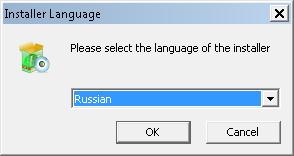
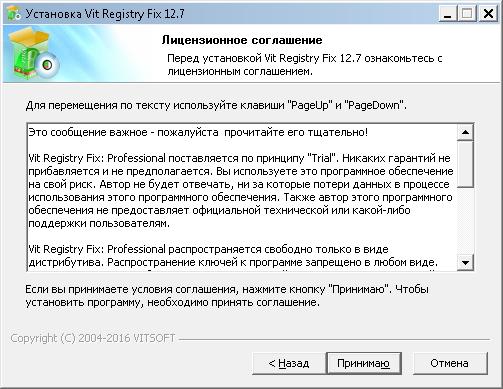
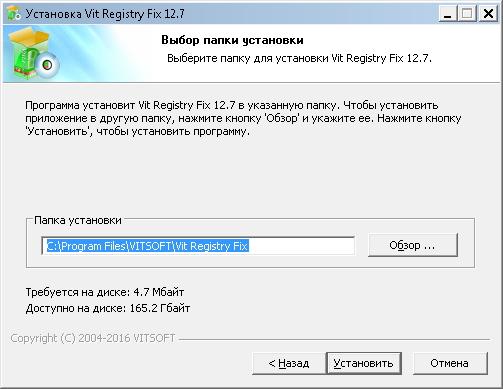
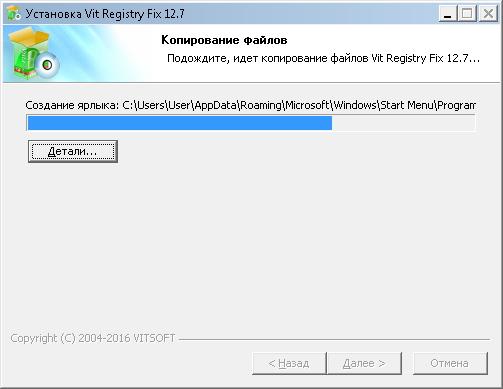

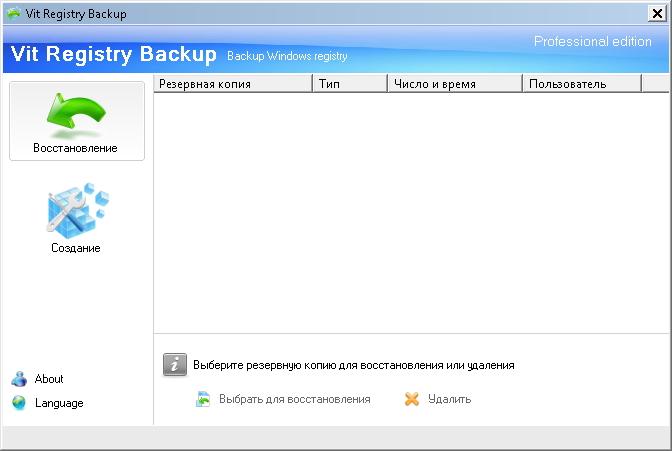
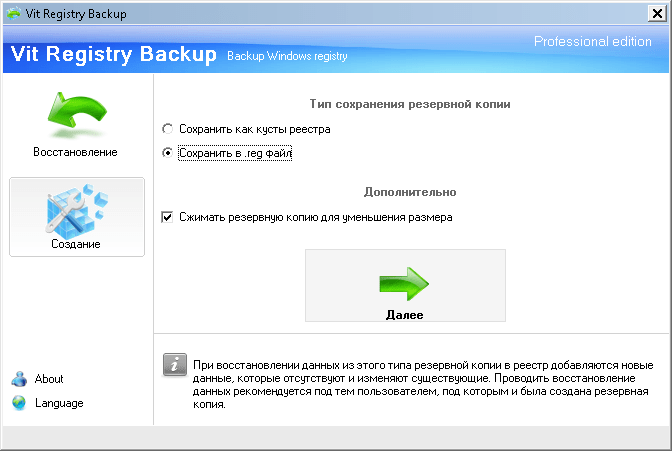
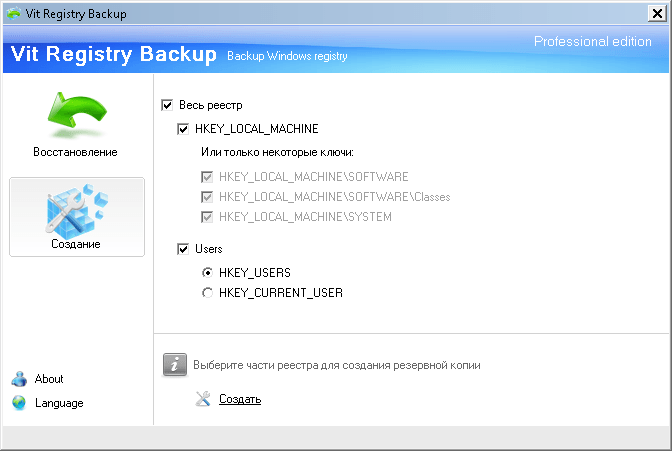
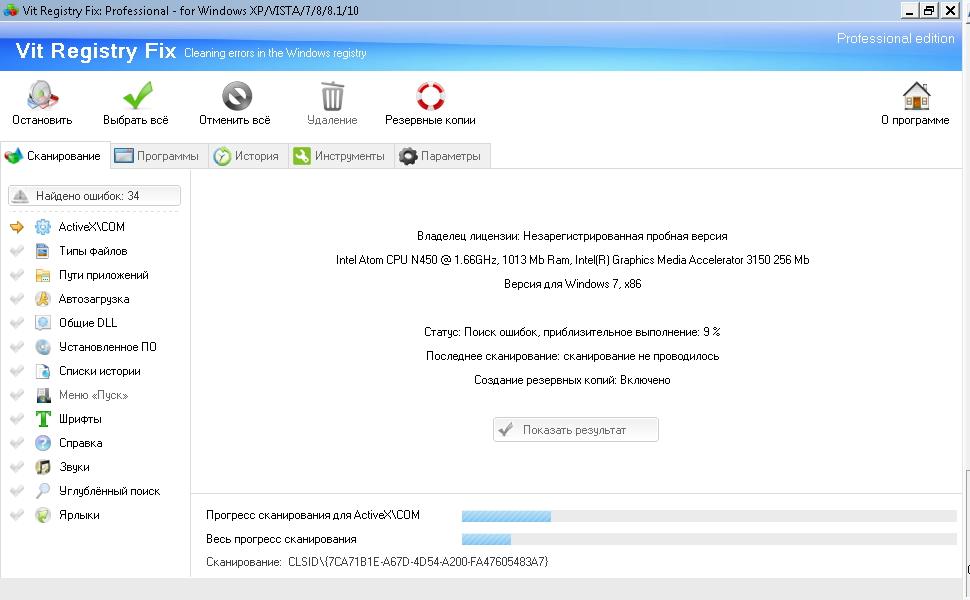
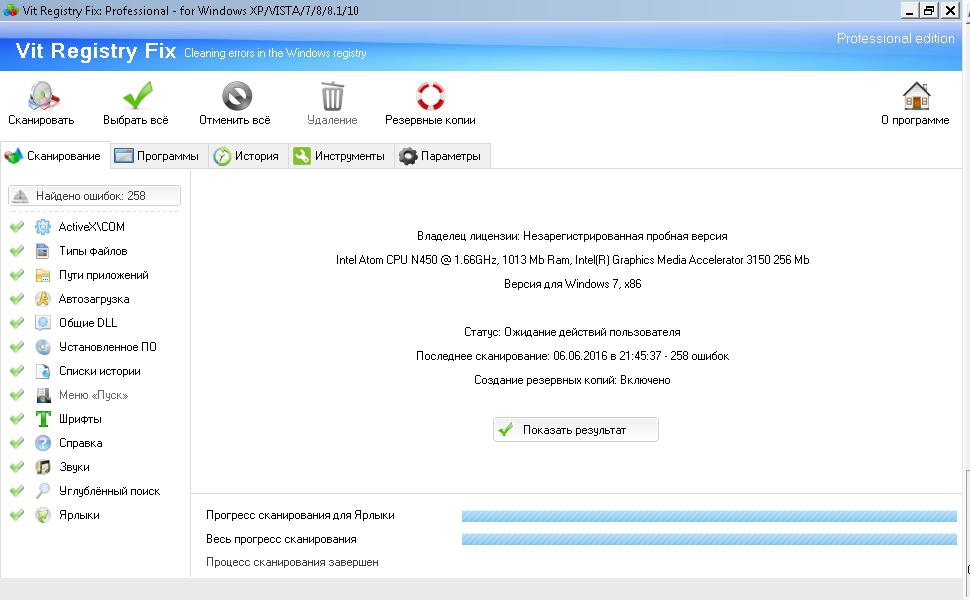
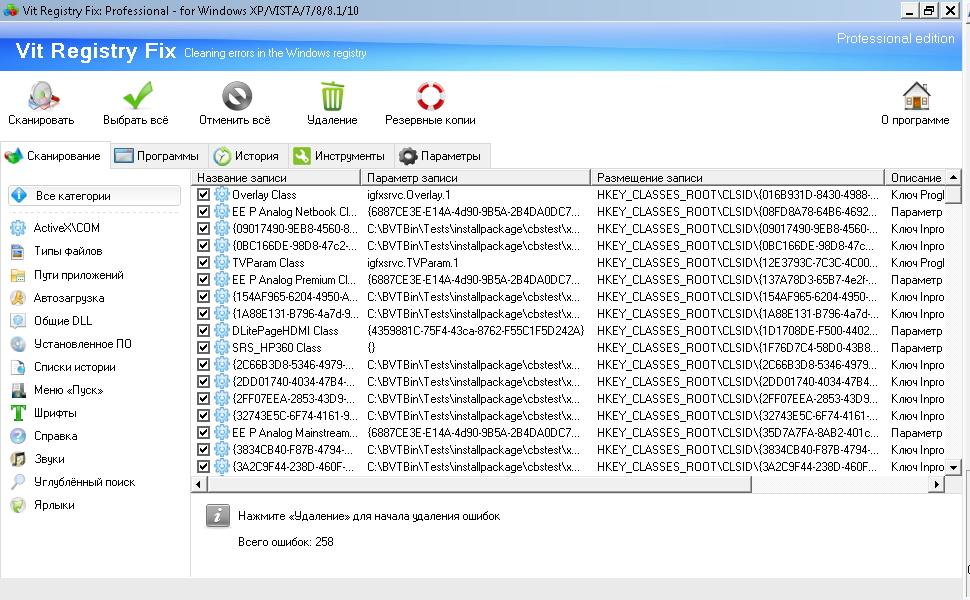




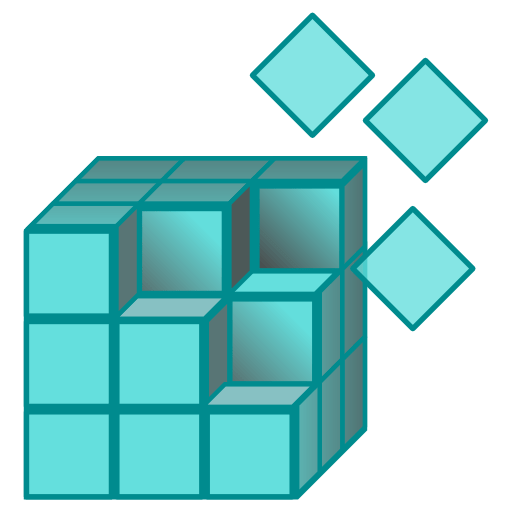
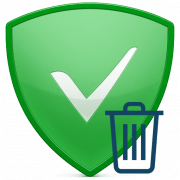

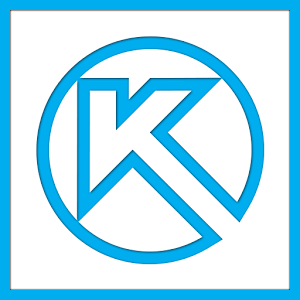
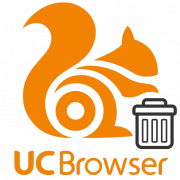

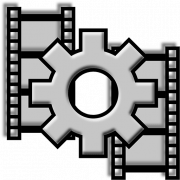
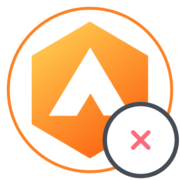
Dannoj programmoj pol’zujus’ bolee 2-h let. Ochen’ pomogaet v chistke sistemy. Segodnja ispol’zuju na Win8. Vo vremja pervogo ispol’zovanija bylo obnaruzheno bolee 7000 oshibok i osvobodil mesta na diske bolee 2Gb. Hochu obratit’ vnimanie, chto oshibki pojavljajutsja v rezul’tate ustanovki, udalenija i obnovlenija programm i fajlov. Po jetomu posle global’nyh meroprijatij po sisteme objazatel’naja proverka ne pomeshaet.
Спасибо за рекомендацию. тоже обязательно попробую. и админам спасибо за статью
Пожалуйста! Мы стараемся для вас!